クリスタ×ipadの絵描きユーザーたちを筆頭に、”左手デバイス”の優れた代用品としてにわかに(※少しずつの意)人気を博しているicleverのテンキー「IC-KP08」と「IC-KP09」を購入しました。
「IC-KP08」と「IC-KP09」の違いは何か、という部分とそれぞれの接続方法について書いています。
私自身はiPadじゃなくてPC&板タブ(XP-pen)で絵を描き始めたんですけど、ショートカットキーやデスク上の領域確保など使用目的は似ているでしょうから割りかし近い目線でレビューも出来るかなと思ってます。
導入する前に理解しておくことは以下のふたつ。
- 「IC-KP08」──Bluetoothに対応したデバイスに接続可能
- 「IC-KP09」──USBレシーバーが差し込めるデバイスに接続可能
間違って購入すると無用の長物になってしまいますからね。
まずはふたつのテンキーの違いから。
「Bluetooth接続」のIC-KP08、「2.4G接続」IC-KP09の違い
icleverのテンキーは現在2種類発売されていまして、見ためはほぼ同じ、どちらも便利なワイヤレス接続なのですが、両者の1番の違いは「接続方式」にあります。
取り扱い説明書をもとにしたデータを参照してみましょう。
| IC-KP08 | IC-KP09 | |
| 接続 | Bluetooth5.1 | 2.4GHz |
| 接続可能な距離 | 10m以内 | 10m以内 |
| サイズ | 131.9*88.8*19.72mm | 131.9*88.8*19.72mm |
| 商品の重さ | およそ100g | およそ100g |
| 連続使用時間 | 40時間 | 40時間 |
| 充電時間 | 1時間 | 1時間 |
| 電池寿命 | 3年 | 3年 |
| ラベルシール(購入時の情報) | あり | なし |
| 商品価格(購入時) | \2,199 | \1,999 |
接続方法を除けば、他データはほとんど同値です。
ワイヤレス接続に使用する周波数が違うため呼び方に違いがありますが、規格の違いの詳細はあまり重要ではありません。重要なのは、「USBポート」が親デバイス側にあるかどうかで買うべき商品が変わるということ。ここが肝心です。
Bluetooth接続の「IC-KP08」を少し詳しくレビュー
Bluetoothで接続する「IC-KP08」の同梱内容です。保証書、取扱説明書、ラベルシールなどがセットになっています。
Bluetooth接続は、親デバイス・子デバイスともにBluetooth設定をオンにして「ペアリング」した状態にしてから使用します。当然ながらBluetooth機能を搭載しているデバイスでないと使用できません。
少しややこしい書き方ですが、スマートフォンなどを触っている方なら一度くらいはBluetooth機能を利用したことがあるんじゃないかと、読者のリテラシーに期待して先に進みます。
IC-KP08を親デバイス(スマートフォン)に接続する
肝心のipadは持ってないので、スマートフォンと接続してみます。
まずはIC-KP08の電源を入れます。
だいたいの親デバイスは、Bluetooth設定をオンにするだけで周りに接続できるデバイスがないか自動で探し始めます。
電源をオンにして、Bluetoothボタン(マイナスのボタン)を3秒長押しします。するとIC-KP08のBluetoothインジケーターが青く点灯します。
同時に親デバイス側でもBluetoothの機能をオンにします(だいたいの親デバイスはBluetoothをオンにするだけで周りに接続できるデバイスがないか自動で探し始めます)。
「使用可能なデバイス(接続可能なデバイス)」の項目にIC-KP08が表示されます。
表示された項目をタップすると接続を開始します。数秒で接続は完了します。
接続が成功すると「ペアリングされたデバイス」一覧に移動します。同時に、緑色に点灯します。
これでペアリング成功です。
IC-KP08の特徴/総括
最初のペアリングにほんの少し手間がかかりますが、後述のIC-KP09のようにUSBレシーバーを用意しておく必要もなく、動力もバッテリー駆動で電池のストックの心配もありません。Bluetooth機能が搭載しているデバイスであれば、すぐに接続して使用できます。
2.4G接続の「IC-KP09」はPC作業向きと言えるか
2.4G接続方式の「IC-KP09」は親デバイスとの接続にUSBレシーバー(USB-A)を使用します。つまり、親デバイス側にUSBポート(USB-A対応のスロット)があることが必要条件になります。
USBレシーバーは「IC-KP09」に同梱されています。
iPadに向いていないと言われる理由
「ipadで使用する場合はBluetooth接続の『IC-KP08』にしましょう」とよく言われているのは、ipadのUSBコネクタがType-CやLightningタイプだからですね。
USB-AタイプのIC-KP08はipadに直接差し込むことができない。
対応手段として、ipad用のアクセサリ「USBハブ」を使うという選択肢もありそうですが、そこまで回り道をするならBluetoothで接続してしまえばいいのでは? というのが、主な理由だと思います。
IC-KP09を親デバイス(PC)に接続する
それではPCに接続していきます。
IC-KP08の電源を入れておき、PCのUSBポート(スロット)に同梱されていたUSBレシーバーを差し込みます。向きを合わせて最後まで押し込みます。
USBレシーバーを差し込み親デバイスが感知するとドライバが自動でインストールされます。
「デバイスの準備ができました」と通知が出たら接続完了。これで使用できる状態になりました。こういった自動インストールの仕組みは「プラグアンドプレイ」と呼ばれています(豆知識)。
IC-KP09の総括/注意点
接続を維持するためには親デバイス側にレシーバーを常に差し込んでいる必要があります。
IC-KP09を使っているときはUSBポートが常にひとつ埋まっている状態になります。デスクトップPCなどはUSBポートが多数あるので対応もしやすいですが、USBポートがひとつしかないようなデバイス(fireシリーズなど)で使用する場合は、合わせてUSBハブ導入も検討しましょう。
IC-KP09でデスクの上がすっきりしました
いままでのクリスタ使用環境はこんな感じでした。
左手で線を引きながら、右手でキーボードに手を伸ばして拡大やら反転やらショートカットキーを操作していました。Ctrlと+を同時に押すのがめんどくさかったのです。
いまはこんな感じです。キーボード(無線である)をどかして板タブを前に移動できました。
絵を描いているときは段階によって作業内容も使うコマンドも限られています。これくらい省スペース省ボタンでも十分じゃないかと思います。
IC-KP09にはラベルシールが入っていませんでした。ラベルを貼ってショートカットキーをわかりやすく整理したい方はエーワンのラベルシールが安くておすすめです。けっこう粘着力があるので、あまり貼り直しには向いてないです。カラータイプと無地タイプがあります。
PCでもIC-KP08は使えます
もしかしたら、PCではIC-KP08は使えないみたいな印象を与えるように書いてきた気がしないでもでいので補足しておきますが、PCでもBluetooth機能があるならば「IC-KP08」が導入できます。
私はPCを組み立てるときにコストを削減したくてBluetooth機能をカットしたのです。だからPCでIC-KP08を使わないのは「おま環」的な都合なのです。いまではけっこう後悔しています。
iPadには「IC-KP08」がラク、PCならどちらでも
右手でも左手でも過不足なく使えるicleverのテンキー、なかなか良さげです。
難しい用語(や私の後悔話)はともかく、icleverのテンキー導入のおさらいポイントは2つ。
- IC-KP08はBluetooth接続に対応したデバイスに接続できる
- IC-KP09はUSBレシーバーを差し込めるデバイスと接続できる
自分のデバイスと環境を照らし合わせて、最適なテンキーを手元に置きましょう。
そんな感じで〈左利きのための”右手デバイス”、噂のicleverのテンキーを買いました〉でした。
おしまい。



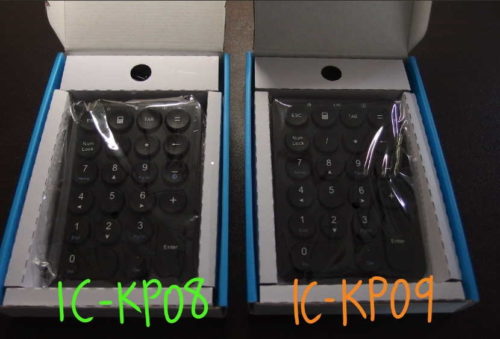

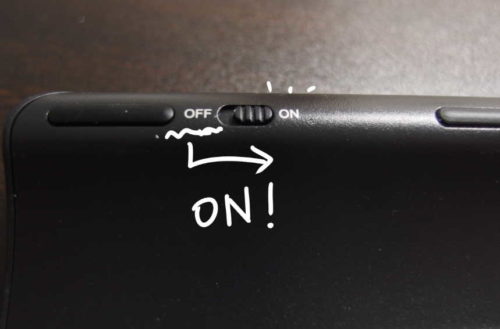
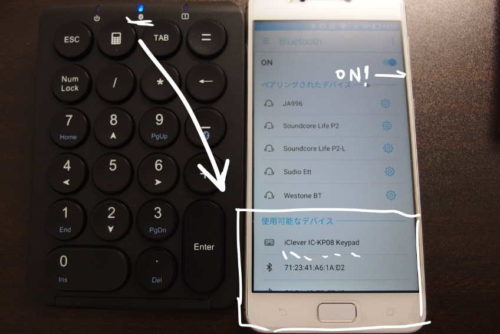
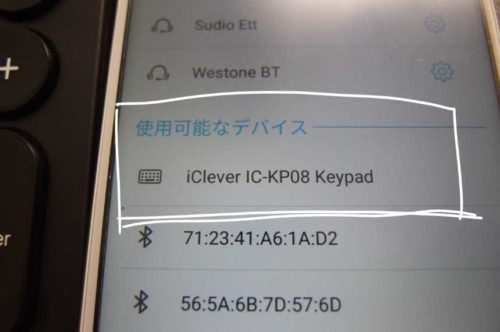
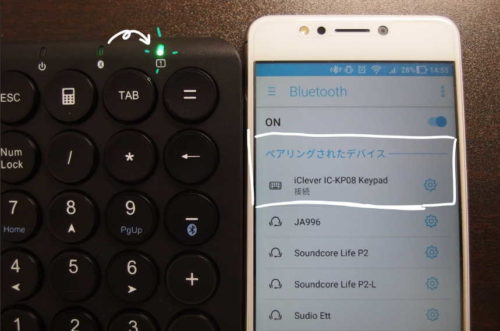










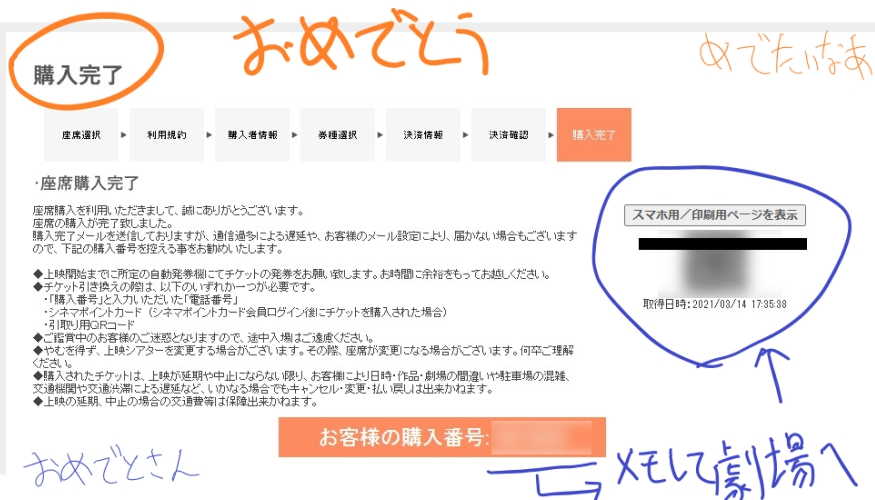
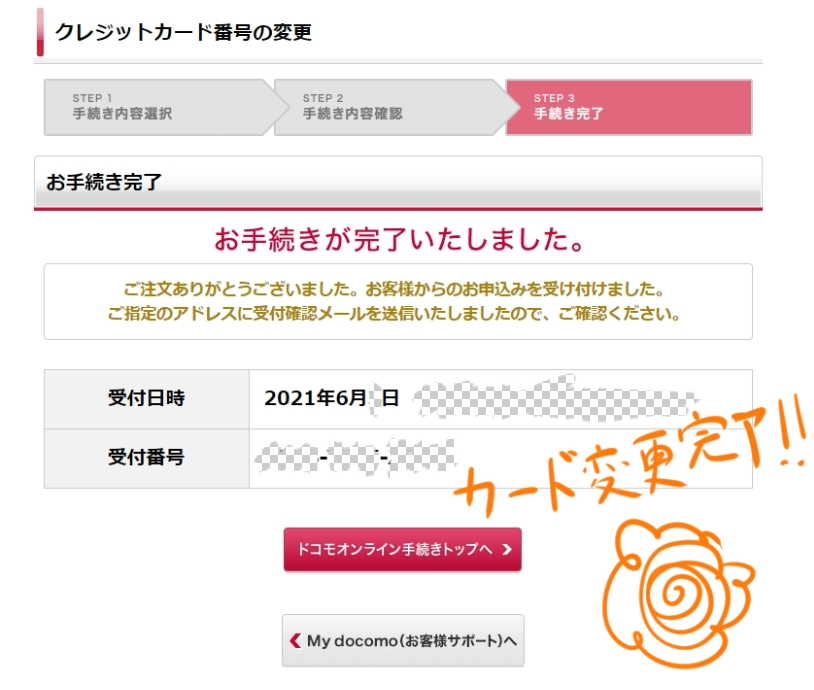
コメント,ご意見など (中傷発言はNO)